Windows 8 图文安装教程是针对初学者设计的详细步骤指南,旨在帮助用户轻松完成操作系统安装。以下是安装过程的关键步骤: 1. **启动设置**:你需要将安装光盘或者USB驱动器设置为计算机的第一启动项。对于DELL电脑,开机后迅速按F12键进入启动设备选择菜单。 2. **进入安装模式**:当系统提示按任意键从光驱启动时,只需按下键盘上的任意键,然后等待系统进入安装界面。 3. **语言和设置**:安装程序会显示语言、时间和货币格式、键盘和输入法的选项,默认设置通常适用于大多数情况,点击“下一步”继续。 4. **接受许可条款**:阅读并同意Microsoft的许可协议,然后选择“下一步”。 5. **安装类型选择**:由于是全新安装,选择“自定义:仅安装Windows(高级)”。 6. **磁盘分区**:这一步非常关键。如果你使用虚拟机,参考Windows 7的安装教程进行硬盘分区。对于Windows 8,建议系统分区(C盘)分配至少50GB的空间。点击“驱动器选项(高级)”,然后选择“新建”创建新分区。 7. **分区大小**:根据硬盘的实际大小,调整分区大小。在本例中,选择了将25GB全部作为系统分区,并格式化该分区。 8. **格式化与确认**:系统会自动创建一个350MB的系统保留分区。选择分区并点击“格式化”,然后确认操作。 9. **复制安装文件**:接下来,系统会开始复制必要的安装文件,这个过程可能需要一段时间。 10. **重启与设置**:文件复制完成后,系统会自动重启。在重启过程中,你需要设置电脑名称、选择是否启用网络共享,以及创建本地账户。 11. **账户设置**:在创建本地账户时,输入用户名(例如GDRLE111)和密码(如GDRLE123),然后点击“完成”。系统将自动完成最后的设置。 12. **欢迎界面**:安装完成后,你会看到欢迎界面,标志着Windows 8已经成功安装在你的电脑上,现在可以开始使用了。 这个教程详细地阐述了从启动到完成安装的每个步骤,确保了新手也能顺利地安装Windows 8操作系统。在整个过程中,注意备份好重要数据,因为硬盘分区和格式化会清除所有数据。此外,根据个人需求和硬件配置,你可能需要调整安装过程中的一些设置。
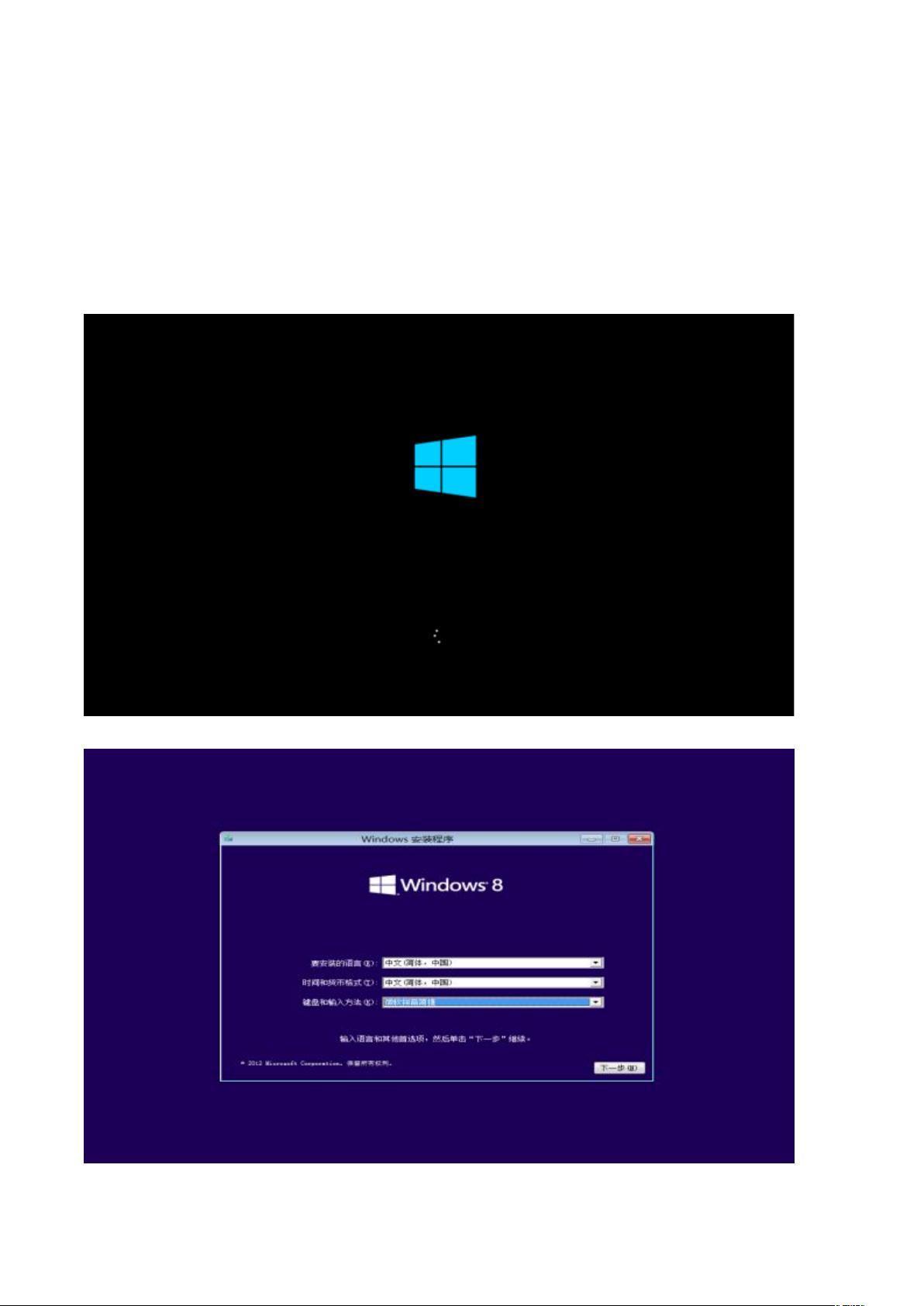
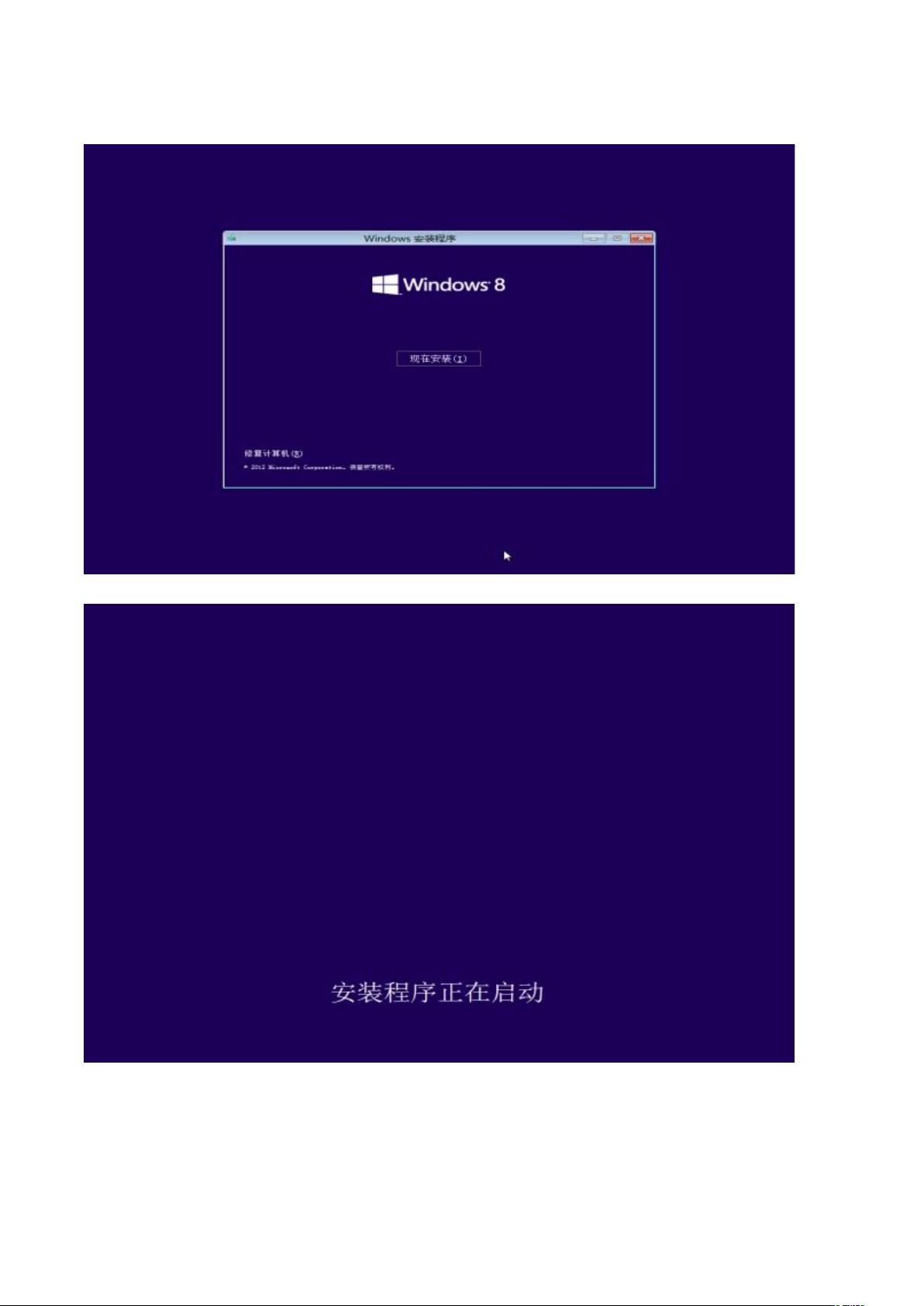
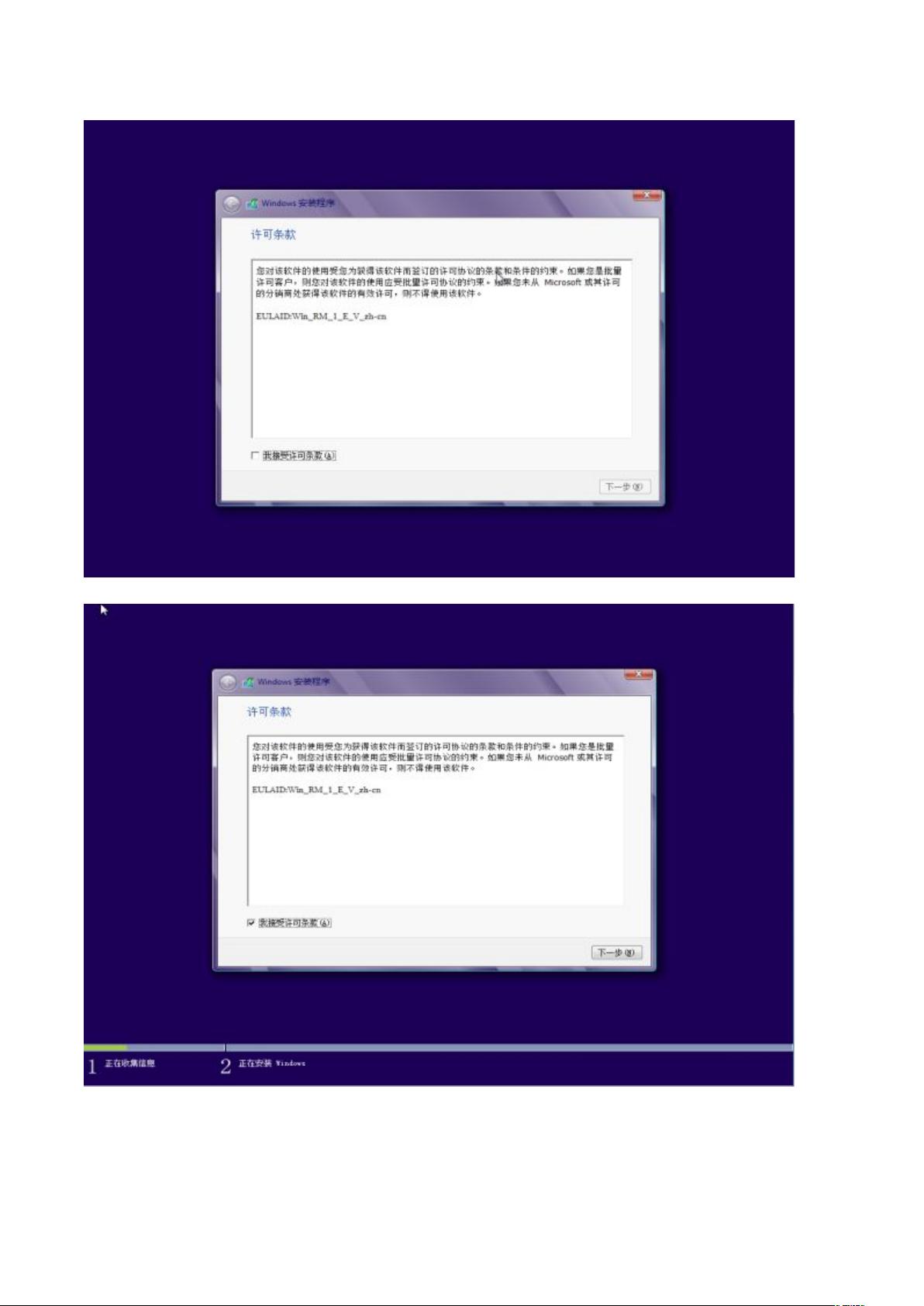
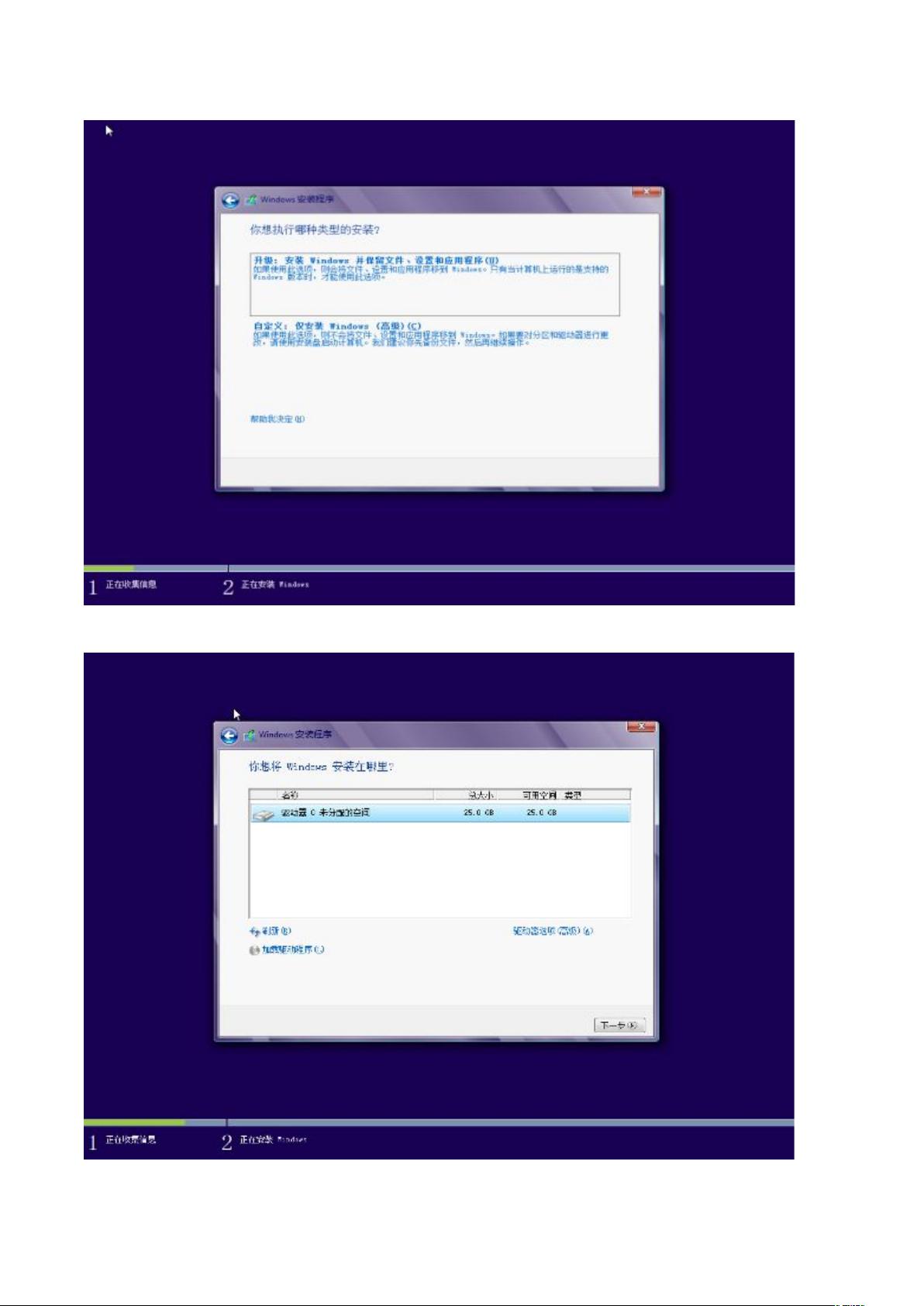
剩余21页未读,继续阅读

- 粉丝: 0
- 资源: 11
 我的内容管理
展开
我的内容管理
展开
 我的资源
快来上传第一个资源
我的资源
快来上传第一个资源
 我的收益 登录查看自己的收益
我的收益 登录查看自己的收益 我的积分
登录查看自己的积分
我的积分
登录查看自己的积分
 我的C币
登录后查看C币余额
我的C币
登录后查看C币余额
 我的收藏
我的收藏  我的下载
我的下载  下载帮助
下载帮助

 前往需求广场,查看用户热搜
前往需求广场,查看用户热搜最新资源


 信息提交成功
信息提交成功